
Mục lục:
- Tác giả John Day [email protected].
- Public 2024-01-30 13:32.
- Sửa đổi lần cuối 2025-01-23 15:15.
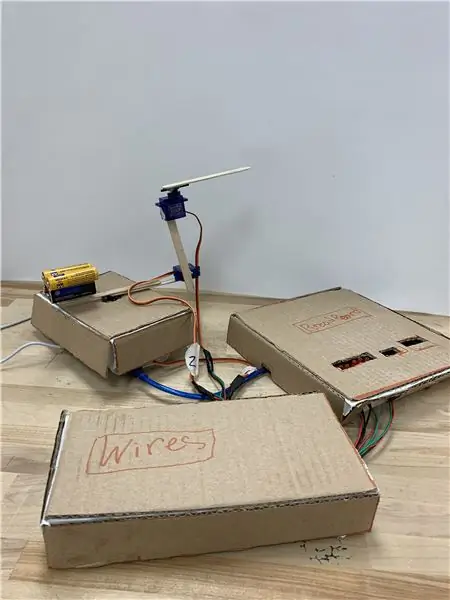
Xin chào, Hôm nay tôi sẽ hướng dẫn các bạn cách làm một cánh tay robot đơn giản có thể được lập trình để thực hiện nhiều chức năng khác nhau hoặc chỉ đơn giản là chơi gôn.
Quân nhu
- 3x Động cơ Servo ($ 4 cho mỗi động cơ)
- 1x Bread board ($ 10)
- 1x Arduino Uno ($ 21)
- 1 gói dây Jumper (Khoảng $ 10)
- Chiết áp 3x ($ 6 cho 3)
- Nút nhấn 2x (20 xu trên 1)
- Đèn LED đỏ 5x ($ 12 cho bộ 300 chiếc)
- Điện trở 5x 330 Ohm ($ 8 cho gói 100)
- Điện trở 2x 10k Ohm ($ 8 cho gói 100)
Bước 1: Chuẩn bị
Đặt tất cả các thành phần của bạn trên bàn trước mặt bạn. Kiểm tra để đảm bảo rằng bạn có mọi thứ ở đó và đảm bảo không gian làm việc của bạn sạch sẽ. Điều quan trọng là phải đảm bảo rằng bạn có mọi thứ cần thiết để không mắc sai lầm hoặc phải dừng dự án.
Bước 2:
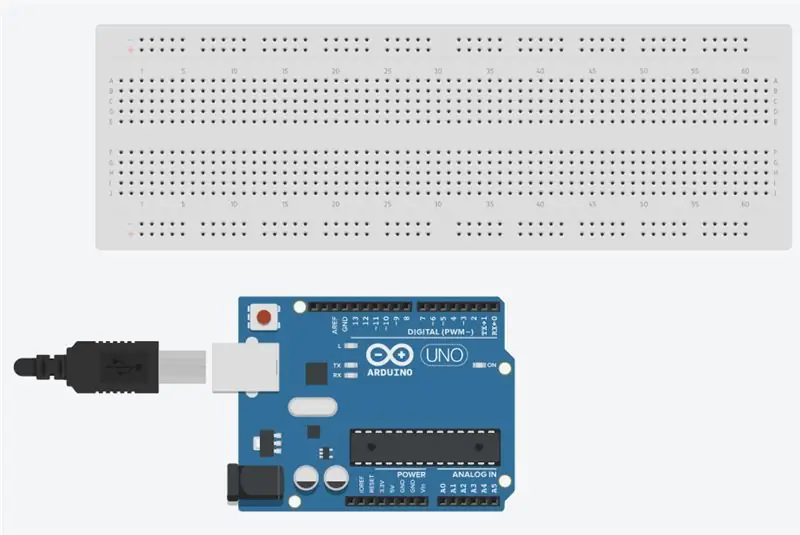
Lấy breadboard của bạn và đặt nó ra không gian làm việc trước mặt bạn. Bên cạnh nó, đặt Arduino UNO của bạn và dây cắm nó vào máy tính.
Bước 3:
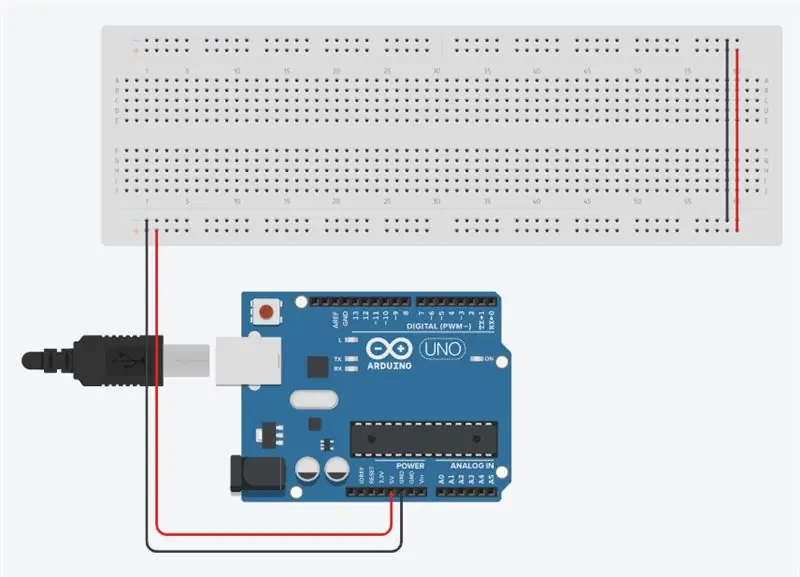
Kéo bốn dây nhảy ra để bắt đầu. Đầu tiên, gắn một jumper màu đỏ từ 5v trên Arduino vào mặt + màu đỏ trên breadboard. Sau đó, khi đã xong, hãy gắn một jumper màu đen từ GND trên Arduino vào mặt Đen trên breadboard. Khi hai dây đó đã được gắn vào, hãy gắn một dây đen và một dây đỏ vào các đường dây điện đối diện ở phía bên kia của bảng mạch.
Bước 4:
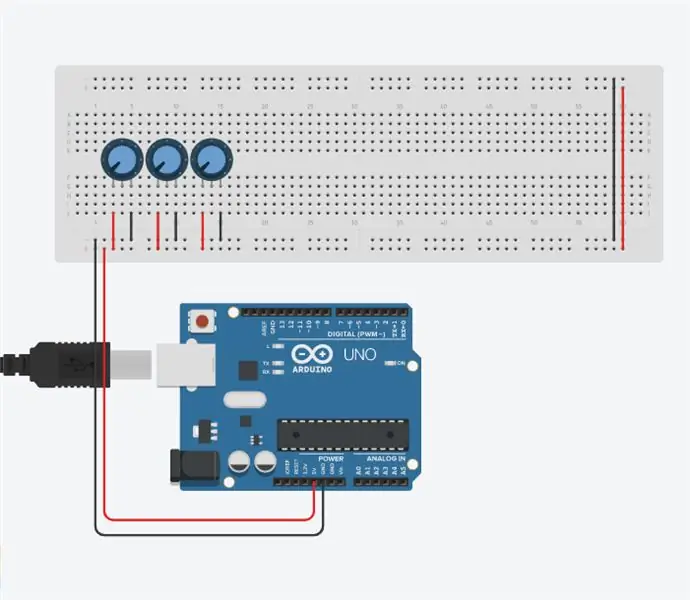
Đối với bước tiếp theo, hãy gắn ba chiết áp cạnh nhau cũng như các dây màu đỏ và đen đến từ các chân bên trái và bên phải của chúng để cung cấp nguồn và nối đất cho các thành phần. Các chiết áp này cho phép chúng ta điều khiển 3 khớp của cánh tay với chuyển động 90 độ.
Bước 5:
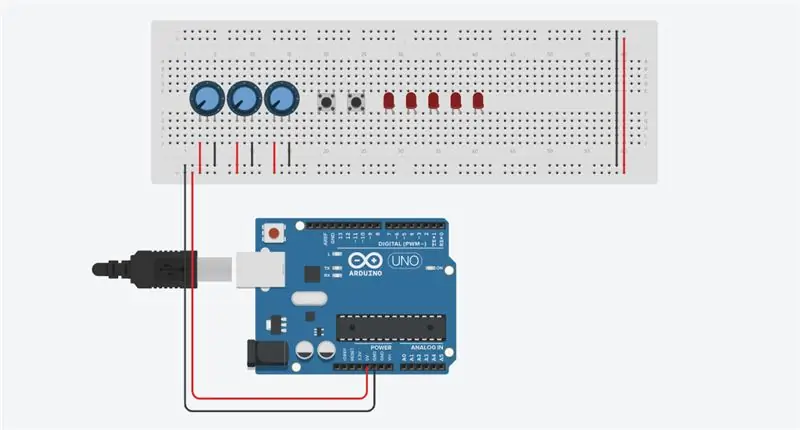
Tiếp theo, bạn gắn hai nút ấn và 5 con led vào như hình. Chúng sẽ được sử dụng như một phương pháp để lập trình các chức năng vào cánh tay bằng cách chỉ sử dụng phần cứng, không cần phần mềm.
Bước 6:
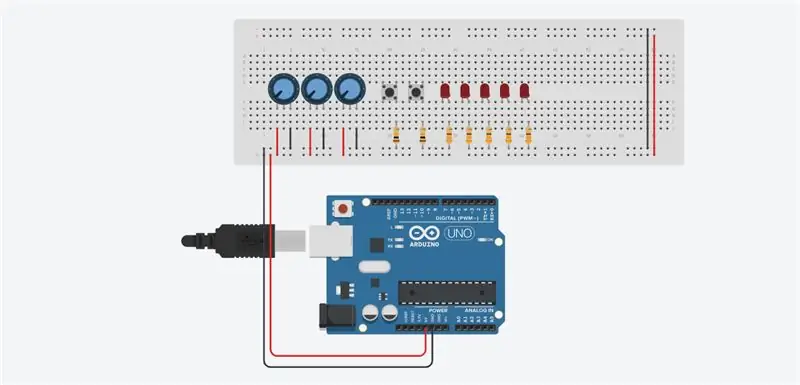
Gắn 7 điện trở vào breadboard như hình minh họa. Hai điện trở 10k ohm được kết nối với chân ngoài cùng bên phải của mỗi nút nhấn và nối đất, và năm điện trở 330 ohm được kết nối với chân ngoài cùng bên phải của đèn LED màu đỏ và nối đất.
Bước 7:
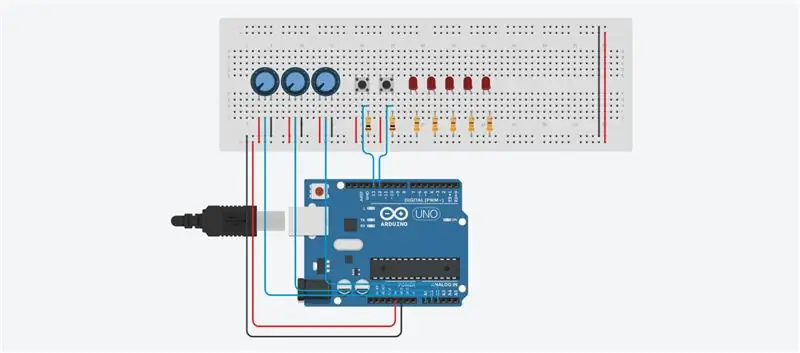
Sau khi bạn đã gắn các điện trở, đã đến lúc kết nối các chiết áp và các nút. Làm theo sơ đồ như minh họa và gắn một dây màu xanh lam từ mỗi chân giữa của chiết áp vào các khe a0, a1 và a2 trên Arduino. Sau đó tiến hành đấu nối nguồn cho từng nút như sơ đồ và chân tín hiệu của chúng ở 12 và 13 ngay trên điện trở như hình vẽ.
Bước 8:
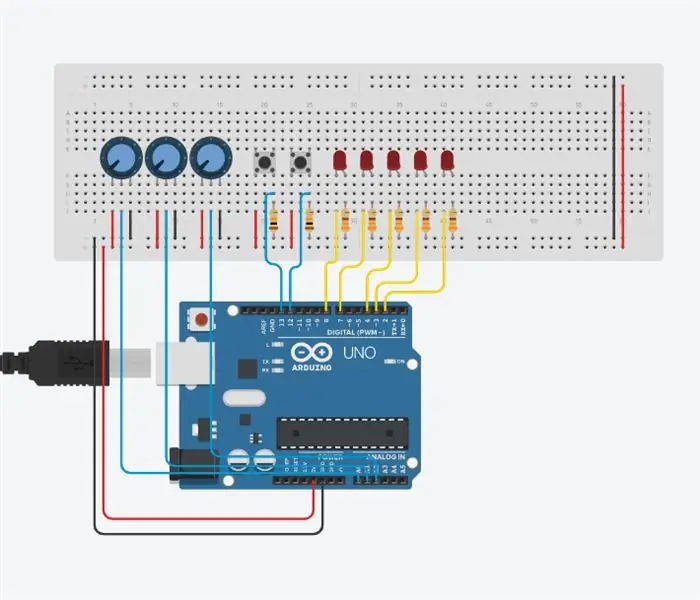
Sau khi hoàn thành bước 7, bạn có thể bắt đầu gắn dây tín hiệu cho đèn LED đỏ. Gắn năm dây tín hiệu màu vàng từ mỗi chân trái của đèn LED vào các chân 8, 7, 4, 3 và 2 tương ứng. Khi bạn đã hoàn tất, hãy chuyển sang bước tiếp theo.
Bước 9:
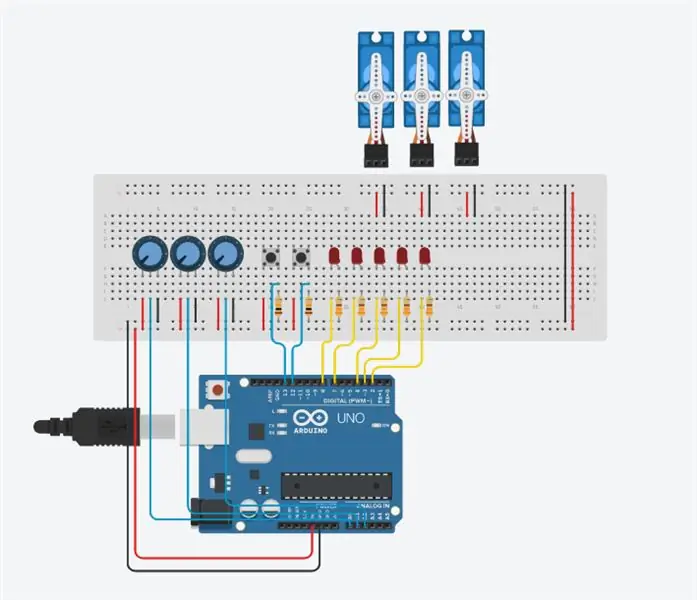
Tiếp theo, đặt 3 động cơ servo của bạn với các đầu nối đối diện với bảng mạch. Sau khi làm điều đó, hãy tạo ba bộ kết nối cho nguồn và đất mà các Servos sẽ sử dụng khi chúng được kết nối với breadboard. Làm theo sơ đồ như hình để kết nối các dây chính xác.
Bước 10:
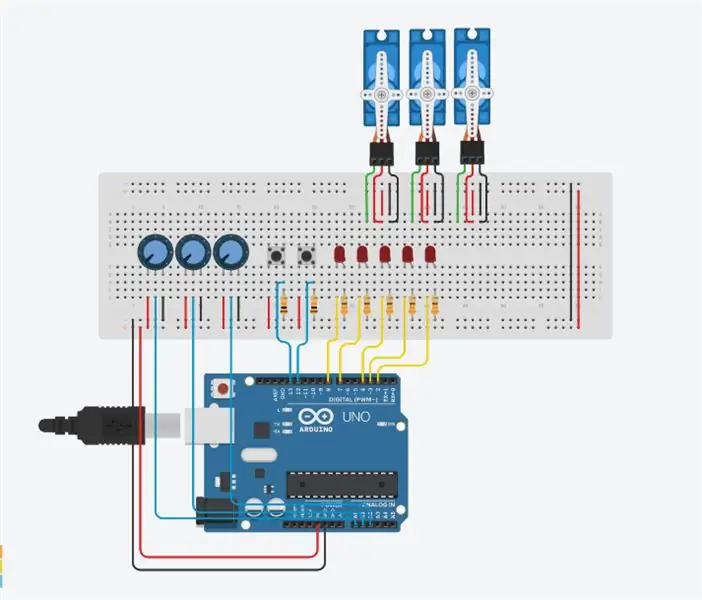
Đối với bước này, chúng tôi đang gắn các động cơ servo vào breadboard. Bắt đầu bằng cách kết nối nguồn và mặt đất của mỗi servo với các kết nối nguồn và mặt đất mà chúng tôi đã thực hiện trước đó. Sau đó, theo sơ đồ, kết nối chân tín hiệu của mỗi servo với bên trái của mỗi dây nguồn để nó có thể được kết nối tiếp theo.
Bước 11:
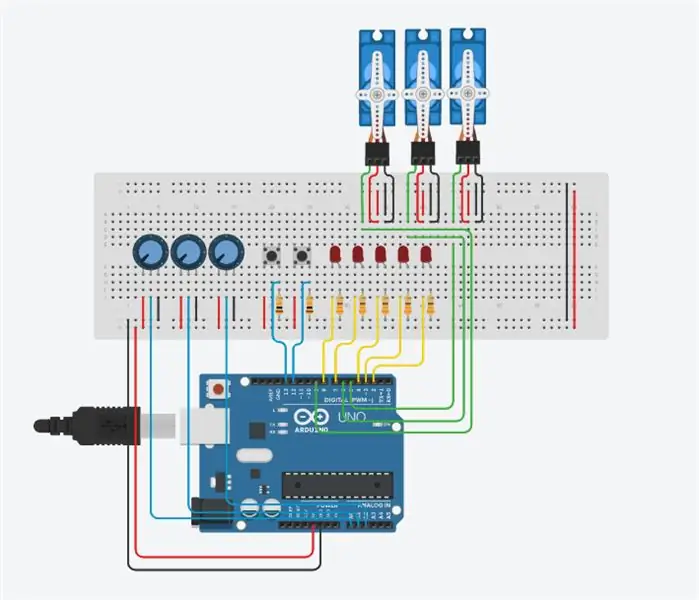
Sau khi hoàn thành bước 10, bạn có thể bắt đầu kết nối dây tín hiệu cho động cơ servo. Sử dụng chân 9, 6 và 5 nối 3 dây tín hiệu vào ba servo như hình. Điều này sẽ cho phép các servos nhận đầu vào từ chiết áp thông qua Arduino.
Bước 12:
Bây giờ bạn đã hoàn thành hệ thống dây điện, hãy thoải mái tự do sáng tạo với dự án. Bạn có thể làm theo như tôi đã làm và làm cánh tay từ que Popsicle và keo nóng hoặc bạn có thể đi theo con đường của riêng bạn và thiết kế cánh tay của riêng bạn bằng các vật liệu khác. Trong bước này, mã được cung cấp, hãy thoải mái sử dụng hoặc tạo mã của riêng bạn.
Đề xuất:
Điều khiển bằng cử chỉ đơn giản - Điều khiển đồ chơi RC của bạn bằng chuyển động của cánh tay: 4 bước (có hình ảnh)

Điều khiển bằng cử chỉ đơn giản - Điều khiển đồ chơi RC của bạn bằng chuyển động của cánh tay: Chào mừng bạn đến với 'ible' # 45 của tôi. Cách đây một thời gian, tôi đã tạo một phiên bản RC hoàn chỉnh của BB8 bằng cách sử dụng các phần Lego Star Wars … https://www.instructables.com/id/Whats-Inside-My-R…Khi tôi thấy nó thú vị như thế nào Force Band do Sphero tạo ra, tôi nghĩ: " Ok, tôi c
Cánh tay Arduino robot đơn giản: 5 bước

Cánh tay robot Arduino đơn giản: Sau đây tôi sẽ hướng dẫn bạn cách tạo một cánh tay robot arduino cơ bản được điều khiển bằng một chiết áp. Dự án này hoàn hảo để tìm hiểu những kiến thức cơ bản về arduino, nếu bạn bị choáng ngợp bởi số lượng tùy chọn trên các tài liệu hướng dẫn và không biết phải đăng
Một cánh tay robot đơn giản được điều khiển qua chuyển động của tay thực tế: 7 bước (có hình ảnh)

Một cánh tay rô bốt đơn giản được điều khiển trên chuyển động của tay thực tế: Đây là một cánh tay rô bốt DOF rất đơn giản dành cho người mới bắt đầu. Cánh tay được điều khiển bằng Arduino. Nó được kết nối với một cảm biến được gắn trên tay của người vận hành. Do đó, người điều khiển có thể điều khiển khuỷu tay của cánh tay bằng cách uốn cong chuyển động của khuỷu tay của mình
Cánh tay robot đơn giản & thông minh sử dụng Arduino !!!: 5 bước (có hình ảnh)

Cánh tay rô bốt đơn giản & thông minh sử dụng Arduino !!!: Trong phần hướng dẫn này, tôi sẽ chế tạo một cánh tay rô bốt đơn giản. Điều đó sẽ được kiểm soát bằng cách sử dụng một nhánh chính. Cánh tay sẽ ghi nhớ các chuyển động và chơi theo trình tự. Ý tưởng không phải là mới. Tôi lấy Ý tưởng từ " cánh tay robot mini -by Stoerpeak " Tôi muốn t
Giá đỡ máy tính xách tay đơn giản và dễ dàng cho máy tính xách tay của bạn: 4 bước

Giá đỡ máy tính xách tay đơn giản và dễ dàng cho chiếc máy tính xách tay của bạn: Tôi đã xem xét vô số cửa hàng để tìm giá đỡ máy tính xách tay giúp dòng khí đến máy tính xách tay, nhưng một nơi tôi thực sự có thể sử dụng trên đùi. Không tìm thấy bất cứ thứ gì giống như những gì tôi muốn, vì vậy tôi quyết định tự làm
